鼠标是我们经常会使用到一款电脑输入设备,其都具有非常重要的作用,不过有时也可能会出现突然失灵的情况,这该怎么办呢?接下来,系统城小编就以以联想电脑为例给大家介绍具体解决方法,希望大家喜欢。
具体如下:
win8.1 - 14 、右下角菜单栏一般有“Synaptics 定点装置”这个图标。其他品牌的电脑我不了解,不过可以在控制面板里。
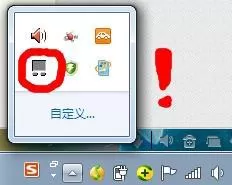
windows7系统之家 - 15 、其他品牌的电脑如果菜单栏没有这个图标,可以在控制面板里“硬件和声音”--> “鼠标”中打开窗口。
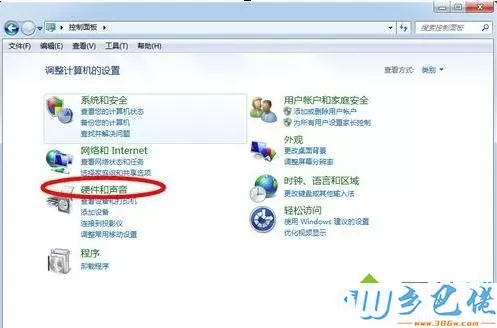
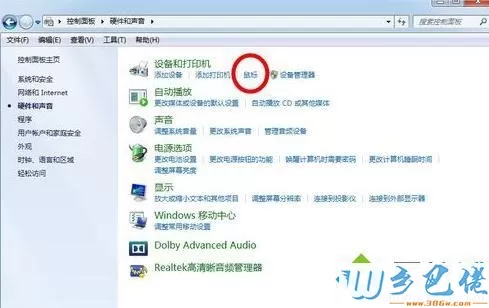
windows7 - 1、双击打开出现这个界面。

windows8 - 2、点击上方的“装置设定值”。
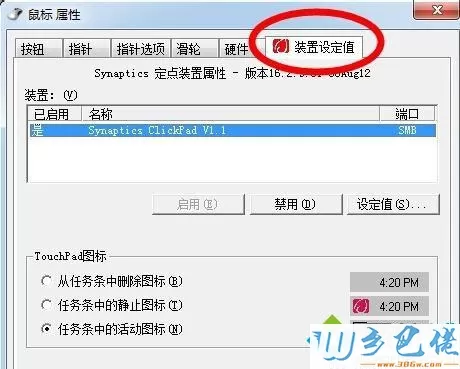
windows10 - 3、鼠标区失灵是因为电脑禁用了装置,这是装置状态显示未启用。
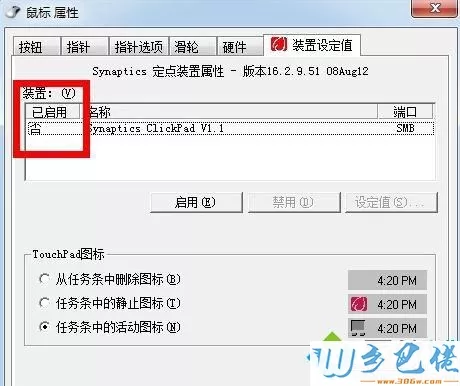
xp系统 - 4、选中这个装置,点选“启用”。
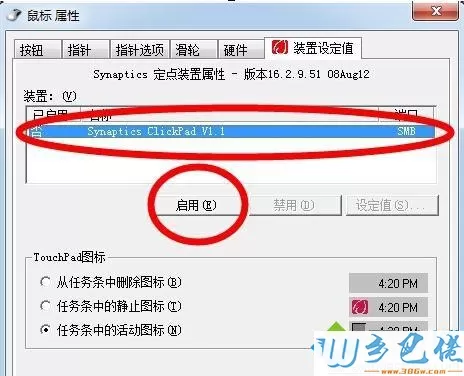
纯净版 - 5、此时,下方按钮“启用”键变灰,“禁用”键变黑,装置状态显示已启用。
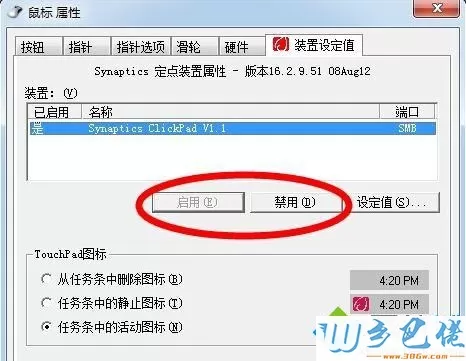
U盘系统 - 6、点击窗口最下方“应用”,并“确认”。大功告成。看看鼠标区是不是又能用了。
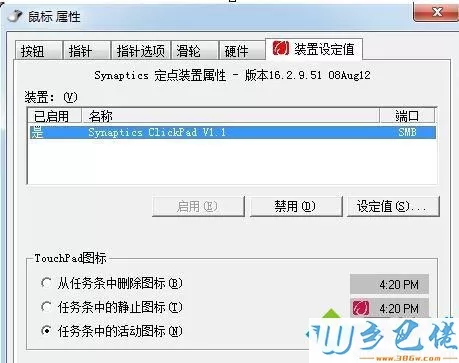
联想笔记本鼠标突然失灵无法使用的解决方法就为大家介绍到这里了。若是你也碰到同样问题的话,不妨参考下上述小编的方法进行解决!


 当前位置:
当前位置: